نظرًا لشعبية أنظمة التشغيل macOS و Android ، فليس من الغريب العثور على أشخاص يستخدمون جهاز Mac لغرض واحد وجهاز Android للآخرين. لذلك ، إذا كنت تواجه مشكلة في عرض هاتفك أو جهازك اللوحي الذي يعمل بنظام التشغيل Android على جهاز Mac ، فلا تقلق.

ستوجهك هذه المقالة عبر بعض الحلول الممكنة.
Android لا يظهر على جهاز Mac
كما تعلم على الأرجح ، يعد كل من macOS و Android من أكثر أنظمة التشغيل شيوعًا اليوم. يقدم كلاهما مجموعة متنوعة من الميزات والفوائد التي تروق لكثير من الناس. ومع ذلك ، فإن توصيل جهاز Mac بهاتف Android يمكن أن يصبح أكثر تعقيدًا بعض الشيء.
في حين أنه من الممكن توصيل الجهازين باستخدام كبل USB ، فإن التوافق بين نظامي التشغيل غير مضمون. قد يؤدي هذا إلى الإحباط إذا كنت تحاول نقل البيانات بين أجهزتك.
كيفية تثبيت ماين كرافت فورج على ماك
ولا يتعلق الأمر فقط بنقل البيانات ؛ عندما تريد استخدام هاتفك للاتصال بالإنترنت على جهاز Mac الخاص بك ، فقد يستغرق الأمر الكثير من الوقت والجهد لجعل الجهازين يعملان معًا بشكل صحيح.
لحسن الحظ ، تم العثور على العديد من طرق استكشاف الأخطاء وإصلاحها لحل المشكلة.
Android Transfer لا يعمل على نظام Mac
إذا كنت تستخدم هاتف Android وتنقل الملفات إلى أو من جهاز كمبيوتر Mac ، فربما تكون قد واجهت مشكلة نقل Android الذي لا يعمل على Mac. قد تكون هذه مشكلة محبطة ، ولكن هناك بعض الحلول الممكنة التي يمكنك تجربتها.
أساسيات
قبل تجربة الحلول المعقدة ، من الجيد دائمًا البدء بحيل بسيطة لتحرّي الخلل وإصلاحه.
عند مواجهة صعوبات مع كبلات USB ، فإن أول ما يجب عليك فعله هو التحقق مما إذا كانت المشكلة تكمن في الكابل أو في الأجهزة التي تحاول توصيلها. طريقة سهلة للقيام بذلك هي محاولة توصيل كبل USB بجهاز كمبيوتر آخر ؛ إذا لم يقم الكمبيوتر الشخصي الآخر بتسجيل الكابل أيضًا ، فمن المحتمل أن تكون هناك مشكلة في الكابل نفسه.
بالإضافة إلى ذلك ، حاول تغيير منفذ USB الذي تستخدمه على جهاز Mac الخاص بك. في بعض الأحيان سيعمل أحد المنافذ بشكل أفضل من الآخر. على نفس المنوال ، افحص منفذ USB بحثًا عن أي أوساخ أو حطام قد يمنع الاتصال الجيد. إذا لزم الأمر ، استخدم علبة من الهواء المضغوط لتنظيف المنفذ.
إذا كنت تحاول توصيل جهاز Android بجهاز Mac عبر البلوتوث ، فتأكد أولاً من تشغيل كلا الجهازين ومن وجودهما في نطاق بعضهما البعض. بعد ذلك ، تحقق من إعدادات Bluetooth على كلا الجهازين للتأكد من تمكين Bluetooth وإقران الجهازين.
إذا استمرت المشكلة ، فحاول إعادة تشغيل كلا الجهازين.
تفعيل تتبع الفلاش
تصحيح أخطاء USB في Android هو وضع يمكنك تمكينه على هاتف Android الخاص بك والذي يسمح لك بنقل الملفات والوصول إلى ذاكرة الهاتف الداخلية من جهاز الكمبيوتر الخاص بك.
لتمكين وضع تصحيح أخطاء USB:
- قم بتوصيل هاتفك بجهاز Mac الخاص بك عبر كابل USB.
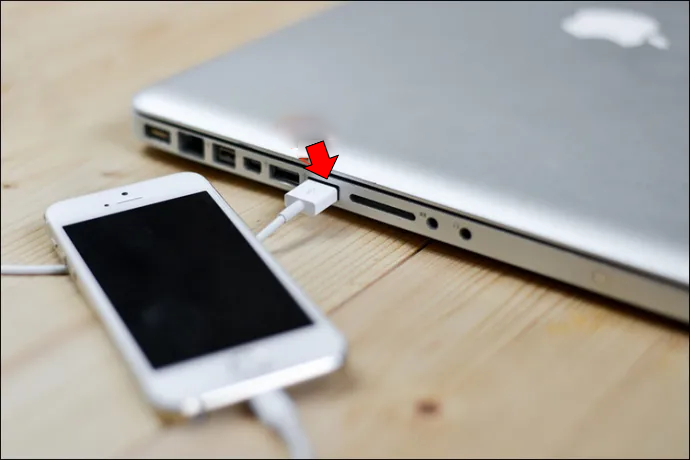
- افتح قائمة الإعدادات على هاتفك وانتقل لأسفل للعثور على قسم 'خيارات المطور'.
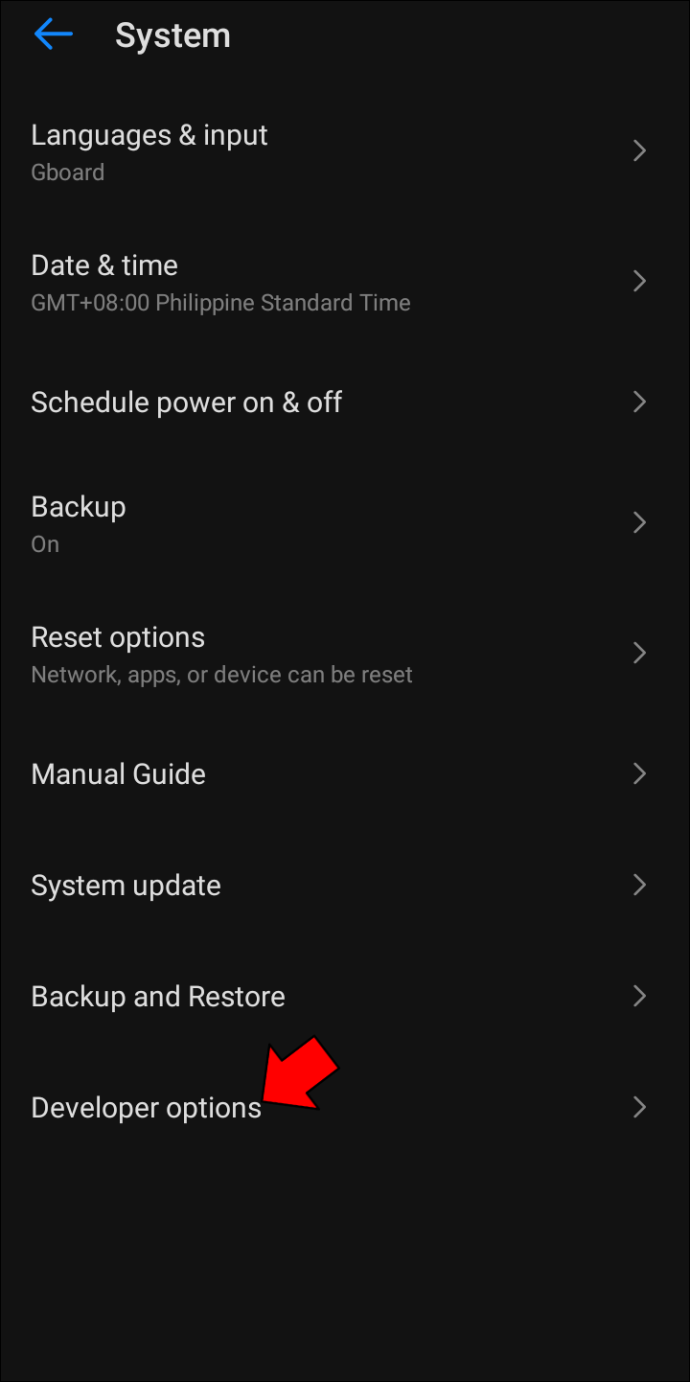
- انقر على خيارات المطور ثم حدد المربع بجوار 'وضع تصحيح أخطاء USB'.
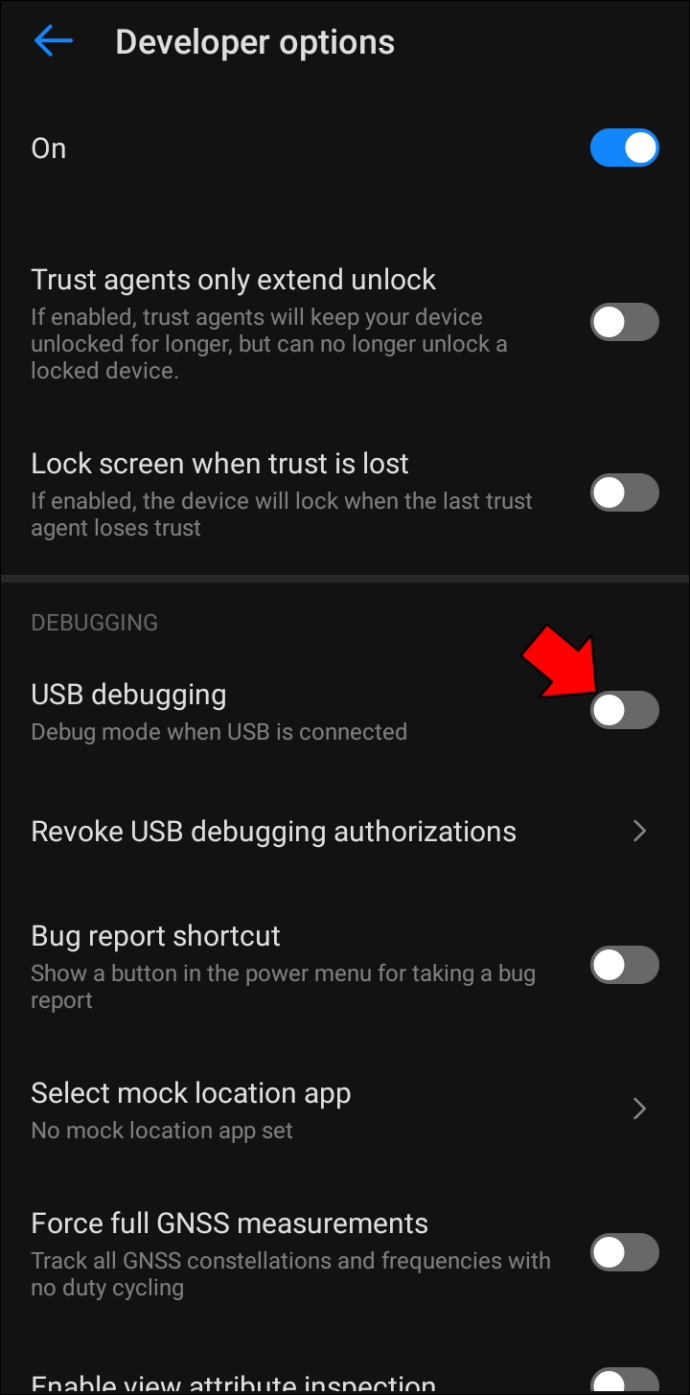
يجب أن تكون الآن قادرًا على الوصول إلى الذاكرة الداخلية لهاتفك من جهاز الكمبيوتر الخاص بك ونقل الملفات ذهابًا وإيابًا.
قم بتمكين وضع مشاركة الملفات على Android
عند توصيل جهاز Android بجهاز Mac ، من المهم التأكد من أن هاتفك في الوضع الصحيح. عند إنشاء اتصال ، يدخل هاتفك الذكي في وضع الشحن تلقائيًا. إذا كنت تريد نقل الملفات بين هاتفك وجهاز الكمبيوتر ، فستحتاج إلى وضع هاتفك في وضع مشاركة الملفات.
إليك كيفية العمل في معظم الهواتف:
- اسحب لأسفل لفتح قسم الإعلام.
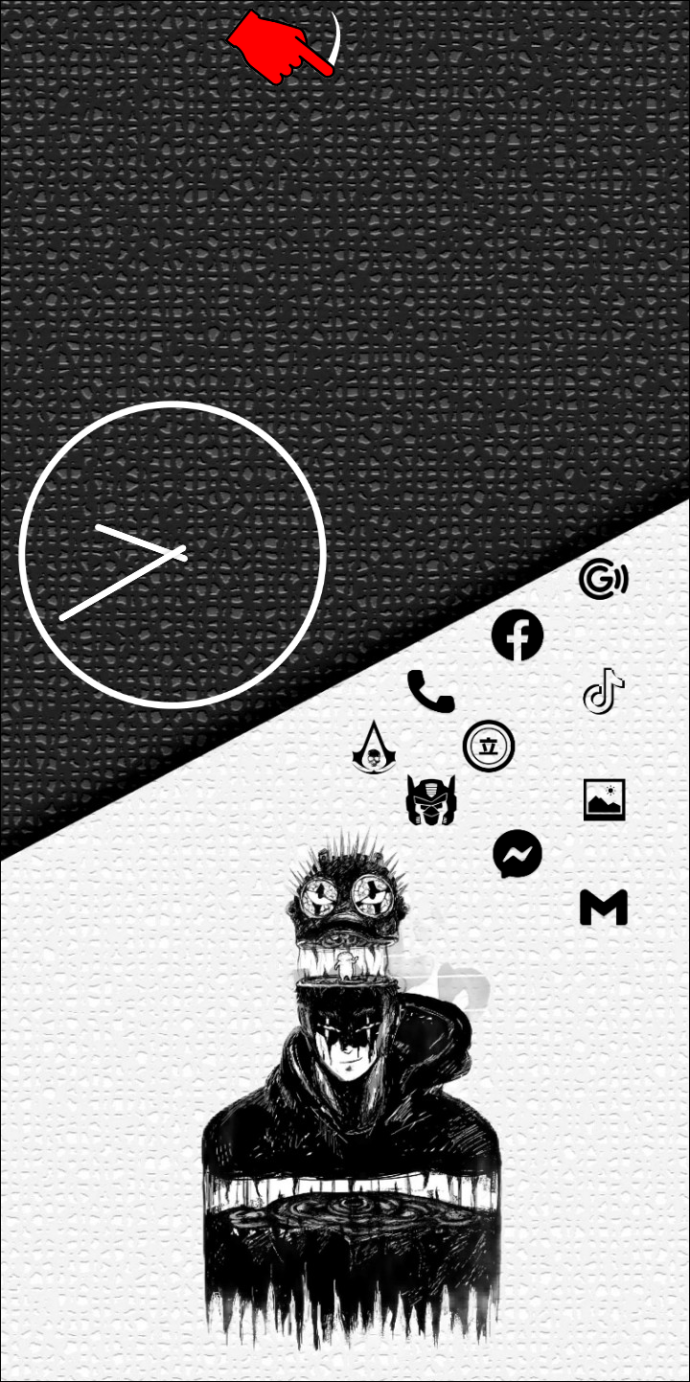
- ابحث عن قسم بعنوان 'USB لنقل الملفات' واضغط عليه.
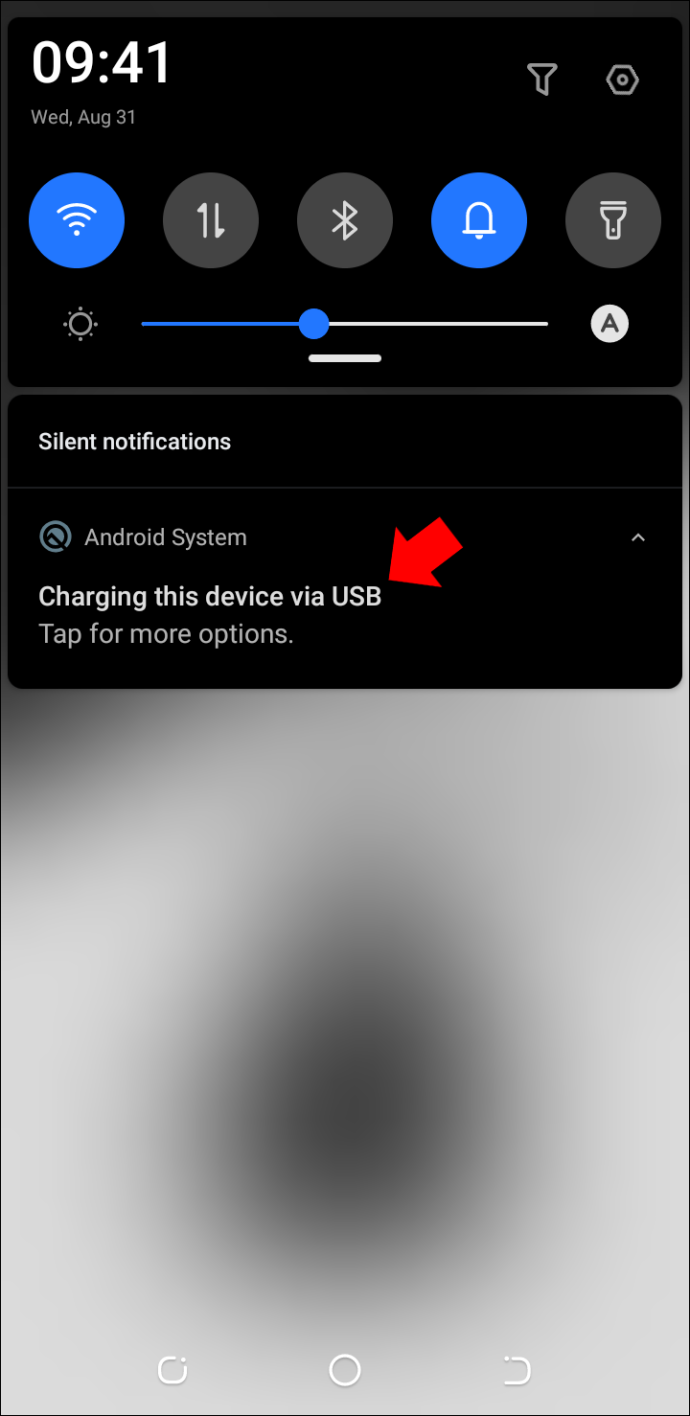
بمجرد أن يكون هاتفك في وضع مشاركة الملفات ، ستتمكن من نقل الملفات بين أجهزتك.
أعد تثبيت تطبيق Android File Transfer
إذا لم تؤد الخطوات المذكورة أعلاه إلى حل المشكلة ، فإن الشيء التالي الذي يجب تجربته هو إلغاء تثبيت تطبيق Android File Transfer وإعادة تثبيته. ولكن ما هو؟
Android File Transfer هو تطبيق مجاني من Google يتيح لك نقل الملفات بسهولة بين جهاز Android وجهاز Mac الخاص بك. يمكنك استخدامه لنقل الصور ومقاطع الفيديو والموسيقى والملفات الأخرى بين جهاز Android وجهاز Mac الخاص بك. ومع ذلك ، من المعروف أن التطبيق يتعطل من وقت لآخر.
فيما يلي كيفية إلغاء تثبيت تطبيق Android Transfer من جهاز Mac:
- افتح الباحث وحدد قسم 'التطبيقات'.
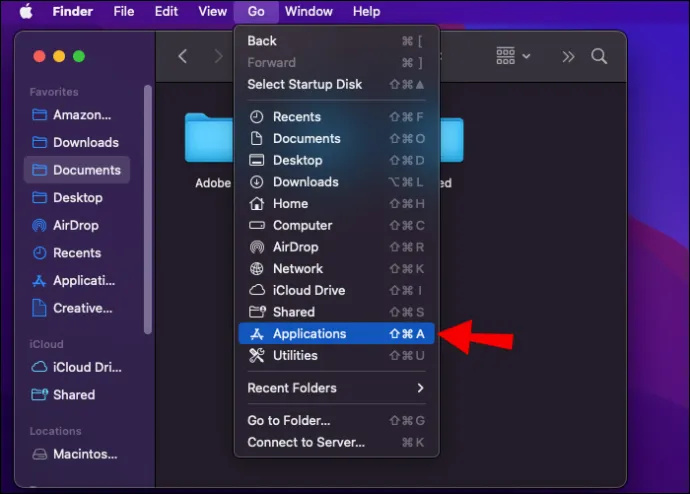
- انتقل إلى 'Android File Transfer' وانقر عليها بزر الماوس الأيمن.
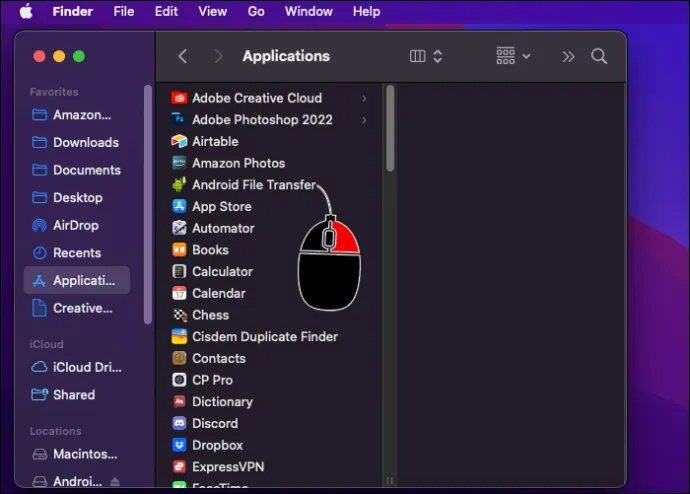
- حدد 'نقل إلى المهملات' من القائمة السياقية.
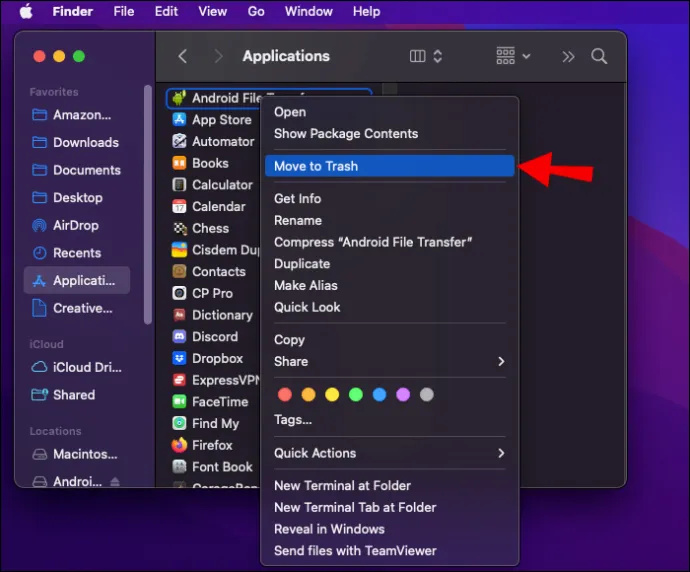
- افرغ القمامة.
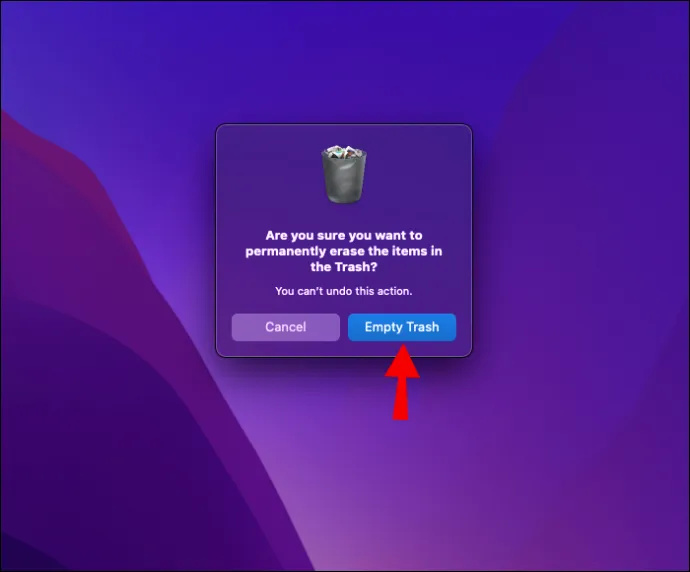
في هذه المرحلة ، قم بزيارة Android File Transfer صفحة وتثبيت أحدث إصدار على جهاز Mac الخاص بك.
قم بتثبيت AirDroid على جهاز Mac الخاص بك
AirDroid هي أداة وصول عن بعد تتيح لك إدارة هاتف Android أو الجهاز اللوحي من متصفح ويب قائم على الكمبيوتر. باستخدام AirDroid ، يمكنك إرسال رسائل نصية واستلامها والوصول إلى نظام ملفات جهازك وعرض الإشعارات وحتى التقاط لقطات شاشة.
AirDroid مجاني للاستخدام ومتاح لأنظمة Windows و macOS و Linux.
كيفية إضافة فقاعات الدردشة في roblox 2019
إليك كيفية استخدام AirDroid لنقل الملفات بين هاتف Android وجهاز Mac:
- قم بتنزيل AirDroid مثبت ماك ثم قم بتثبيت البرنامج على جهاز كمبيوتر Mac الخاص بك.
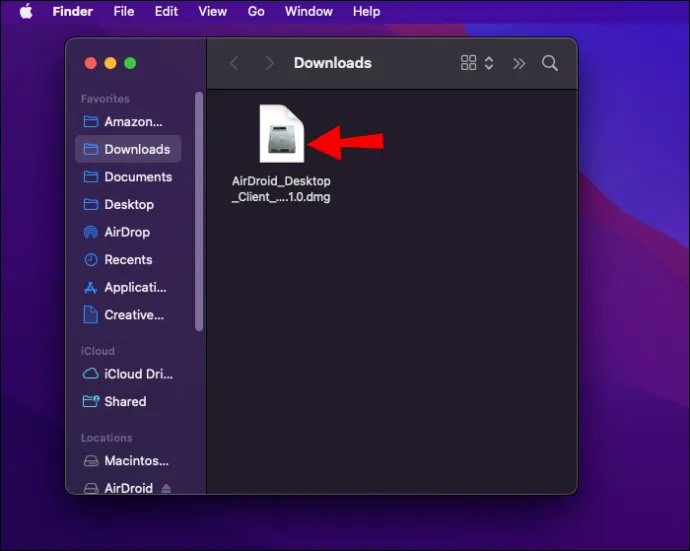
- قم بتشغيل البرنامج واتبع التعليمات التي تظهر على الشاشة لإنشاء حساب.
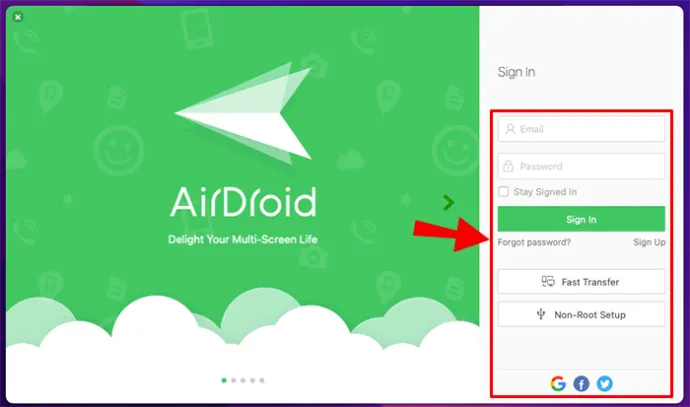
- قم بتنزيل AirDroid مثبت Android وقم بتثبيت البرنامج على هاتفك.
- قم بتسجيل الدخول إلى حساب AirDroid الخاص بك على كل من جهاز الكمبيوتر وجهاز Android لبدء إدارة ملفاتك بسلاسة.
نقطة اتصال Android لا تعمل على نظام Mac
عندما تكون بعيدًا عن شبكة Wi-Fi وتحتاج إلى الاتصال بالإنترنت ، فإن أحد أفضل الطرق للقيام بذلك هو استخدام نقطة اتصال للجوال.
نقطة اتصال الهاتف المحمول هي ببساطة ميزة على هاتفك تتيح لك مشاركة اتصال البيانات الخاص بك مع الأجهزة الأخرى. إذا كان لديك اتصال بيانات ثابت وموثوق به على هاتف Android الخاص بك ، فيمكنك استخدامه كنقطة اتصال Wi-Fi وتوصيل جهاز Mac به. إن الشيء العظيم في استخدام نقطة اتصال الجوال هو أنها مريحة للغاية وسهلة الإعداد.
ولكن ماذا لو فشلت النقطة الساخنة في العمل؟ إليك بعض الحلول التي قد ترغب في تجربتها:
تأكد مما إذا كان هاتفك به اتصال إنترنت نشط
عند استكشاف مشكلات الاتصال وإصلاحها ، فإن أحد أول الأشياء التي يجب عليك القيام بها هو التأكد من أن هاتفك به اتصال إنترنت يعمل. قد يبدو هذا وكأنه لا يحتاج إلى تفكير ، لكنه خطوة مهمة على الرغم من ذلك.
لاختبار اتصالك ، قم بتشغيل متصفح الويب على هاتفك وحاول تحميل بعض مواقع الويب المختلفة. إذا لم يتم تحميل الصفحات بشكل صحيح ، فقد يكون هناك خطأ ما في الاتصال. في هذه الحالة ، قد تساعد إعادة تشغيل هاتفك أو اتصال الإنترنت نفسه.
انسَ الشبكة ثم أعد توصيل جهاز Mac الخاص بك
إذا كنت تواجه مشكلة في الاتصال بنقطة اتصال على جهاز Android أو iPhone ، فإن أحد الحلول هو 'حذف' الاتصال والمحاولة مرة أخرى. يتضمن ذلك إزالة نقطة الاتصال المحفوظة من جهازك بحيث يمكنك البدء من جديد باتصال جديد.
إليك كيفية القيام بذلك:
- انقر فوق أيقونة Wi-Fi لتوسيع الشبكات المتاحة.
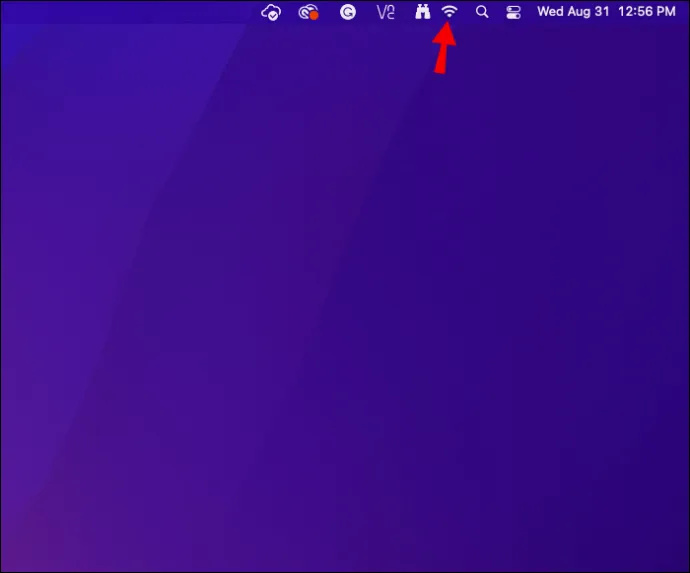
- حدد 'تفضيلات الشبكة'.
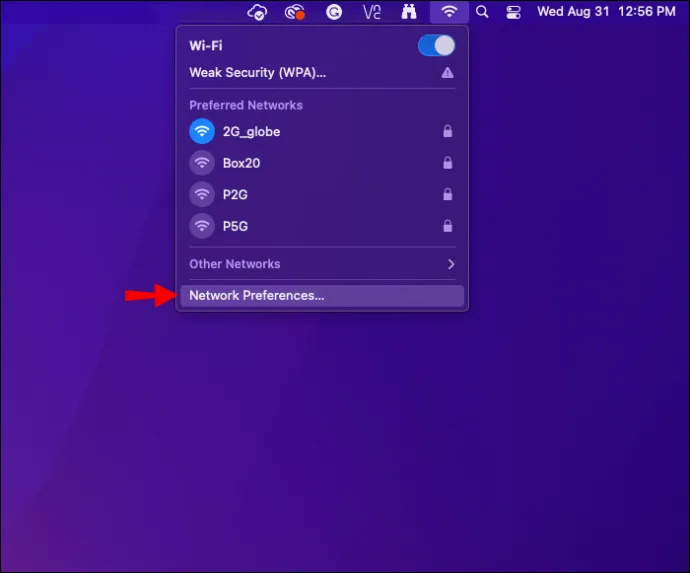
- انقر فوق الزر 'خيارات متقدمة' في الركن الأيمن السفلي. يجب أن يكشف هذا عن قائمة بجميع شبكات Wi-Fi / نقاط الاتصال التي استخدمتها.
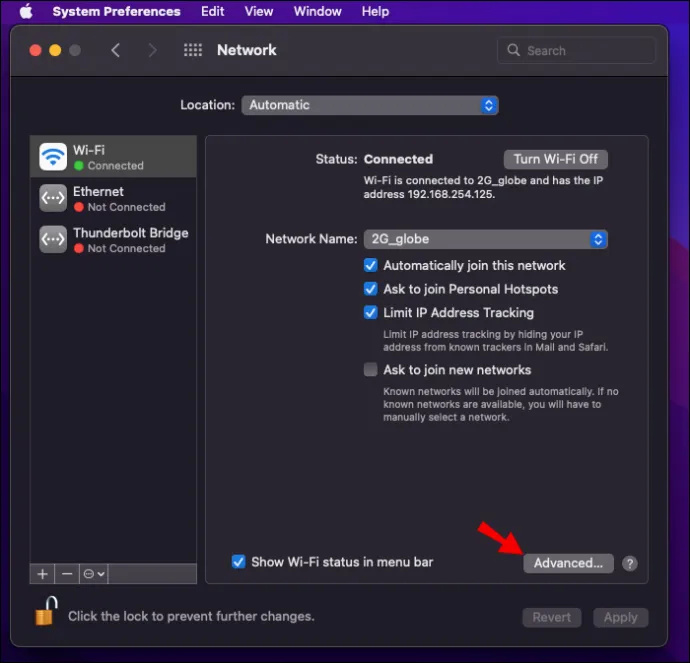
- انقر فوق اسم نقطة اتصال Android الخاصة بك ، ثم اضغط على زر ناقص (-) أسفل الشاشة.
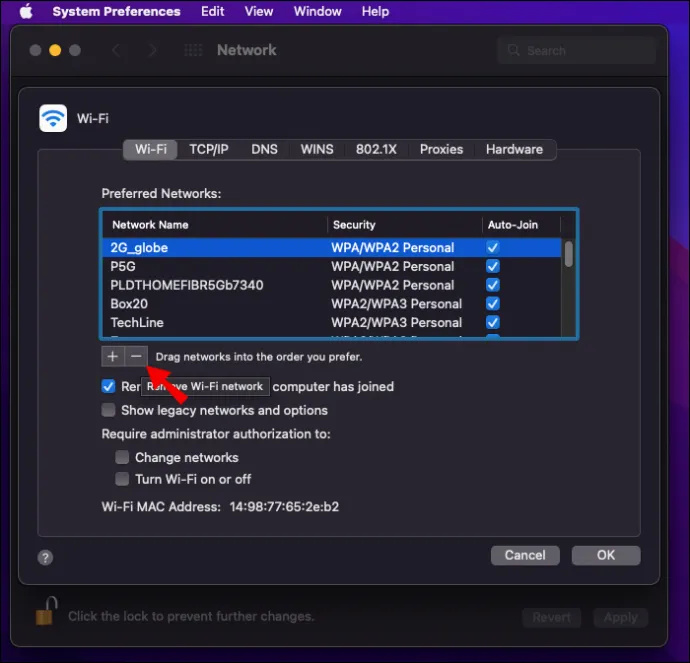
- انقر فوق 'موافق' لحفظ التغييرات.
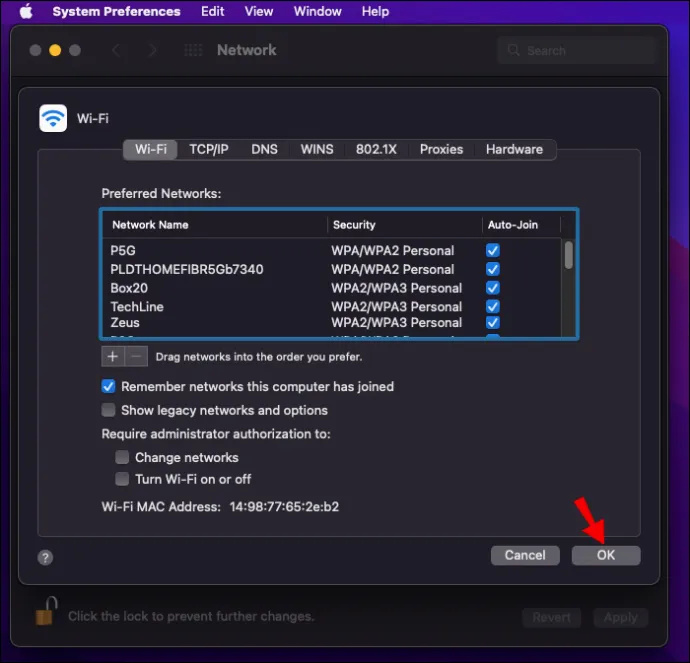
- أخيرًا ، ابحث عن الاتصالات المتاحة وأعد الاتصال بنقطة اتصال Android مرة أخرى.
تأمين نقطة الاتصال الخاصة بك بكلمة مرور
كما يعلم أي مستخدم Mac ، يمكن للشبكات المفتوحة أن تشكل خطرًا أمنيًا. إذا كانت نقطة الاتصال الخاصة بك مفتوحة ، فقد 'يرفض' جهاز Mac الاتصال بها لأسباب أمنية. ومع ذلك ، يمكنك تأمين نقطة الاتصال الخاصة بك بكلمة مرور ثم إعادة محاولة توصيل جهاز Mac الخاص بك.
إليك الطريقة:
- افتح إعدادات جهاز Android.
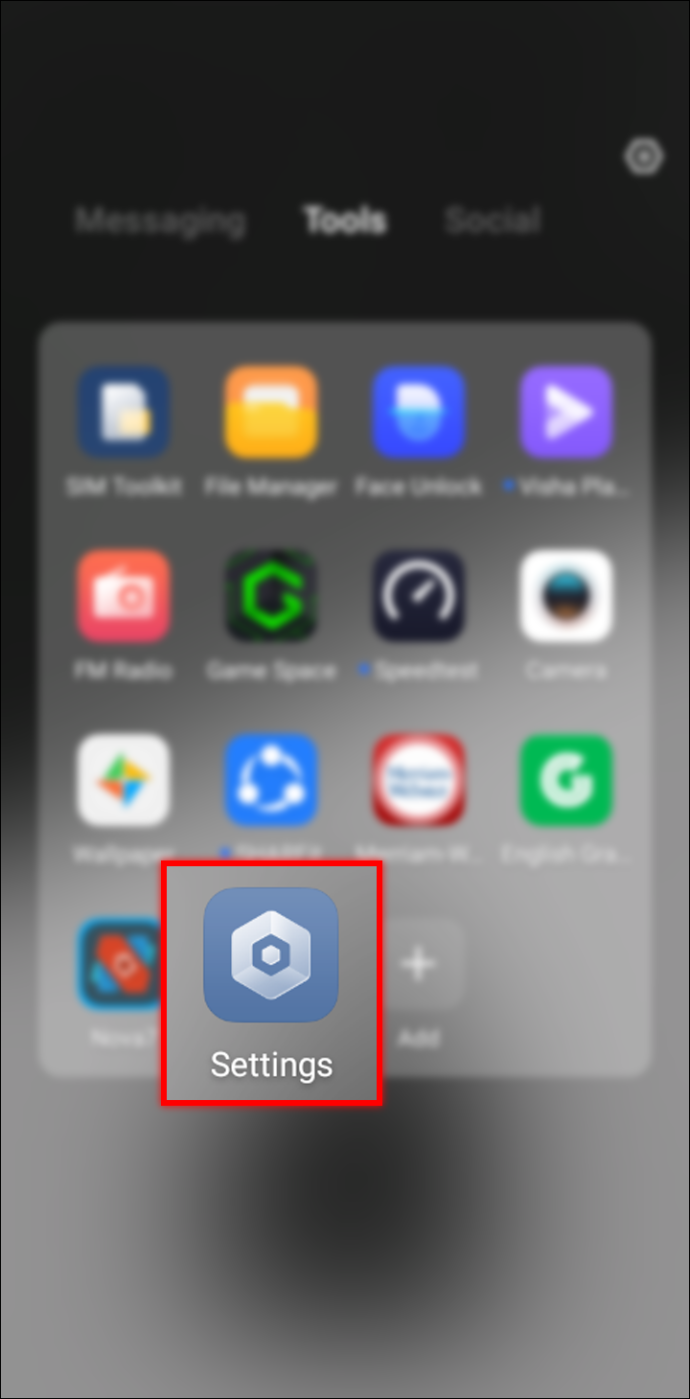
- انقر على 'المزيد' ضمن 'اللاسلكي والشبكات'.
- انقر على 'الربط ونقطة الاتصال المحمولة'.
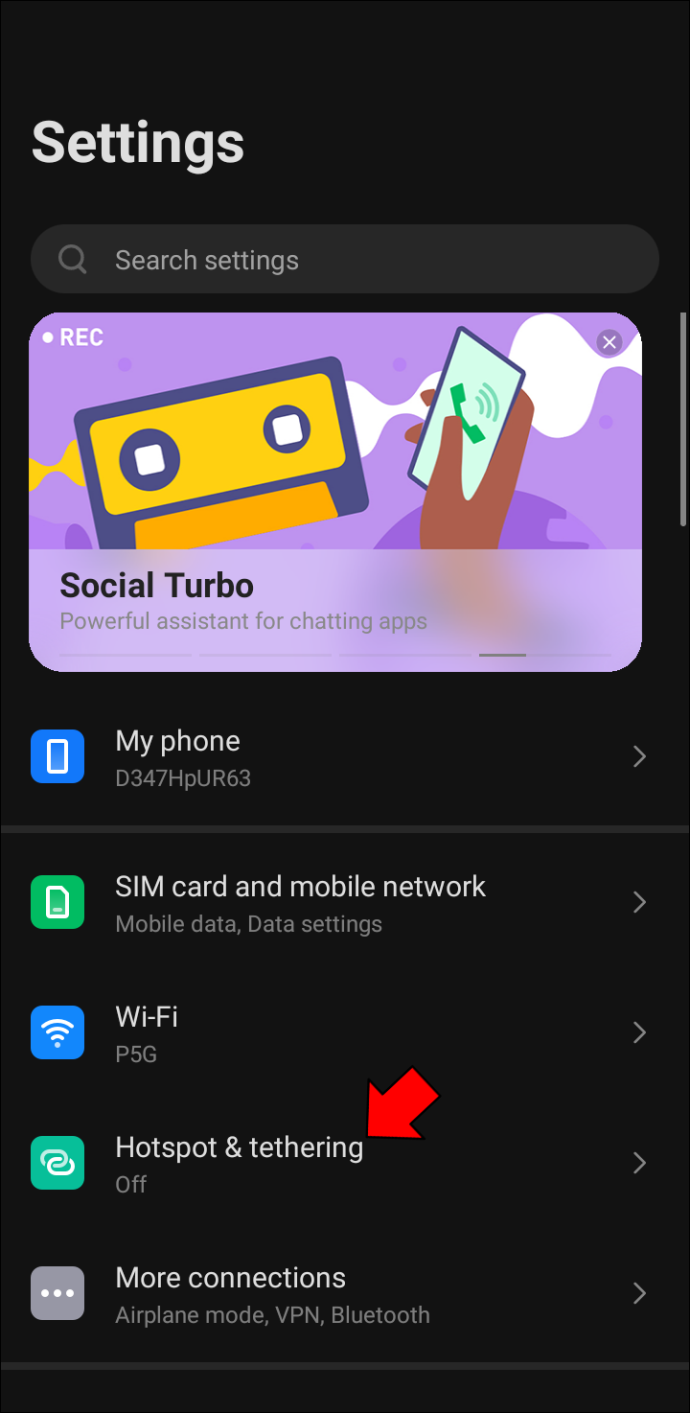
- إذا لم تكن قد قمت بذلك بالفعل ، فقم بتشغيل ميزة الربط ونقطة الاتصال المحمولة عن طريق تبديل المفتاح الموجود في الأعلى إلى 'تشغيل'.
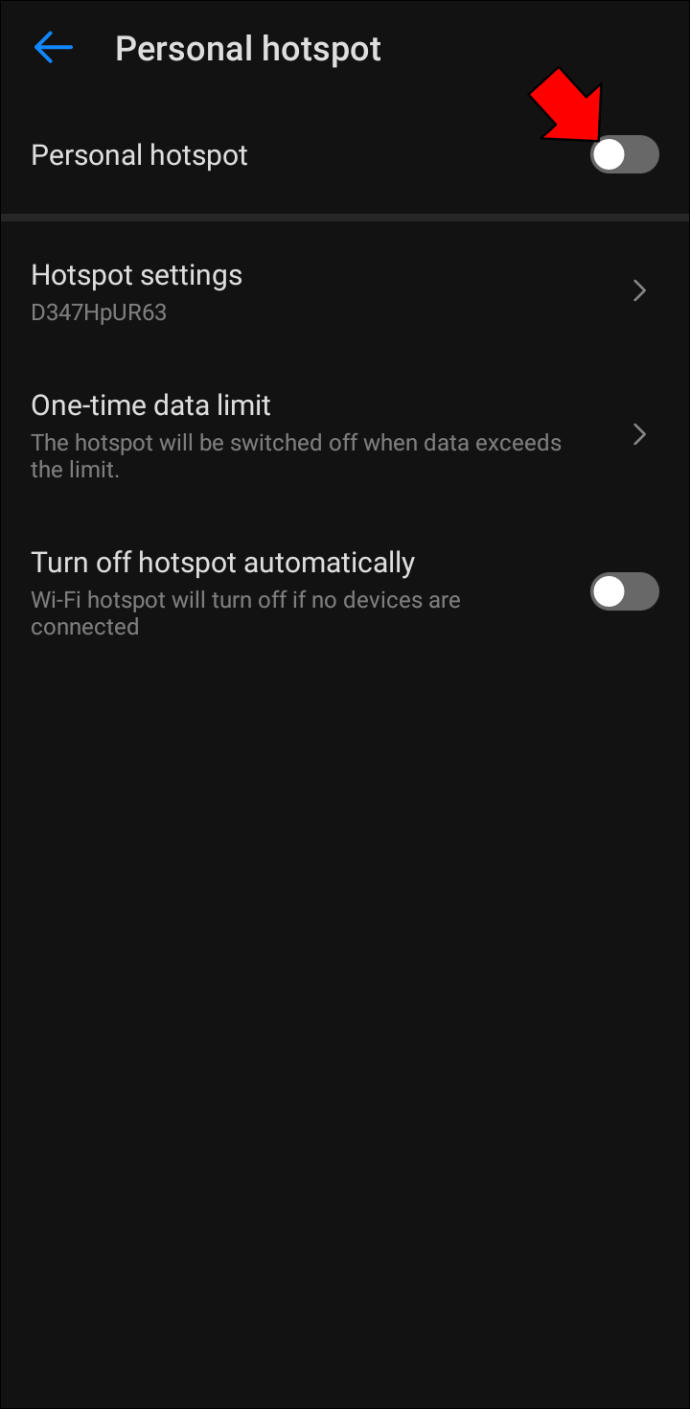
- بعد ذلك ، سيُطلب منك إنشاء شبكة Wi-Fi جديدة. اضغط على 'إنشاء شبكة جديدة'.
- في حقل 'Network SSID' ، اكتب اسمًا لشبكة Wi-Fi الجديدة. يمكن أن يكون هذا أي شيء تريده ، لكننا نوصي بشيء يسهل التعرف عليه على أنه شبكة نقطة الاتصال الشخصية الخاصة بك.
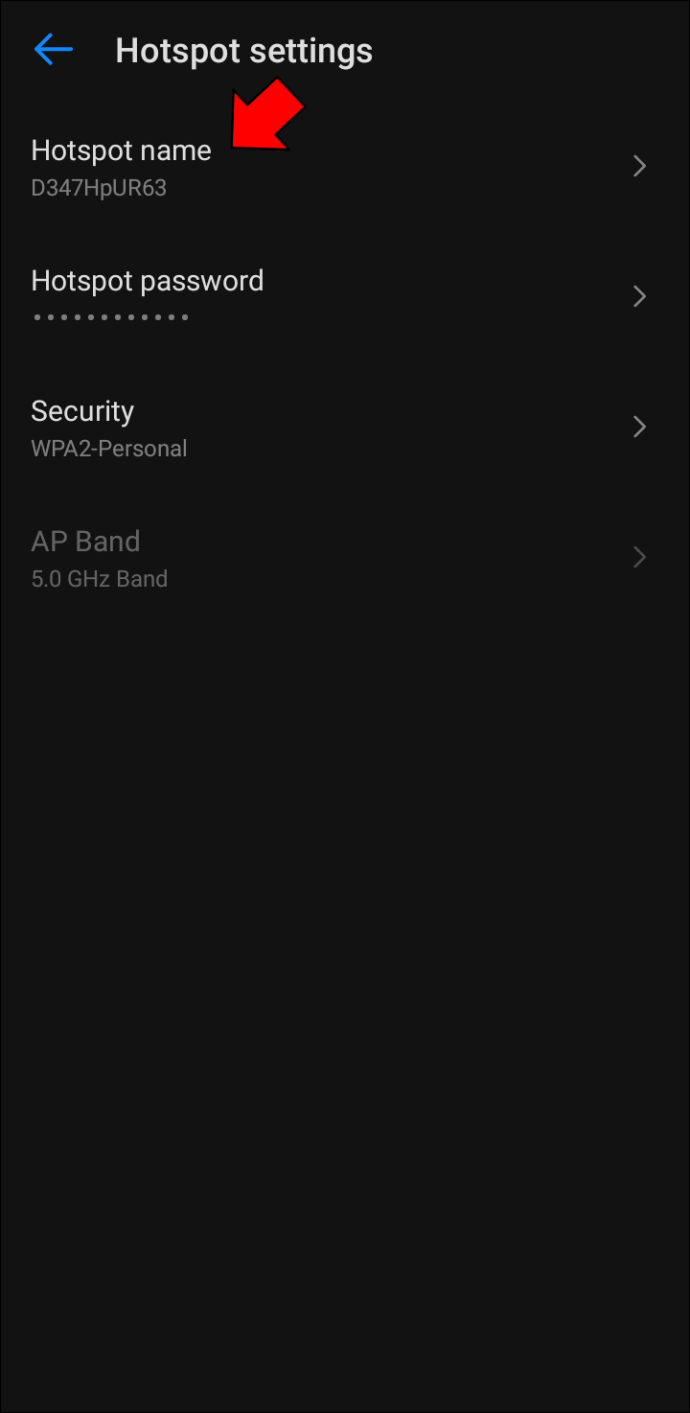
- في حقل 'الأمان' ، حدد WPA2 PSK من القائمة المنسدلة.
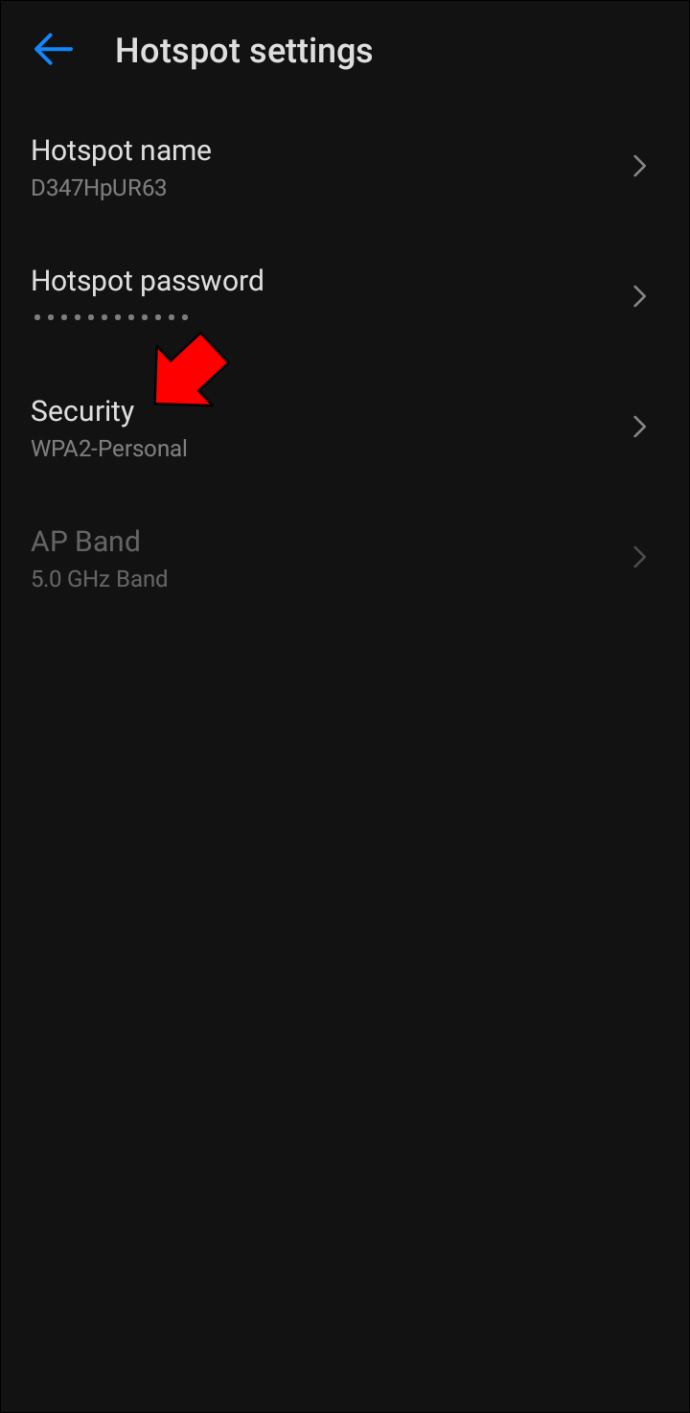
- بعد ذلك ، أدخل كلمة مرور في حقل 'كلمة المرور'. تأكد من أن هذا شيء ستتذكره ، حيث ستحتاج إليه للاتصال بشبكة نقطة الاتصال الخاصة بك لاحقًا.
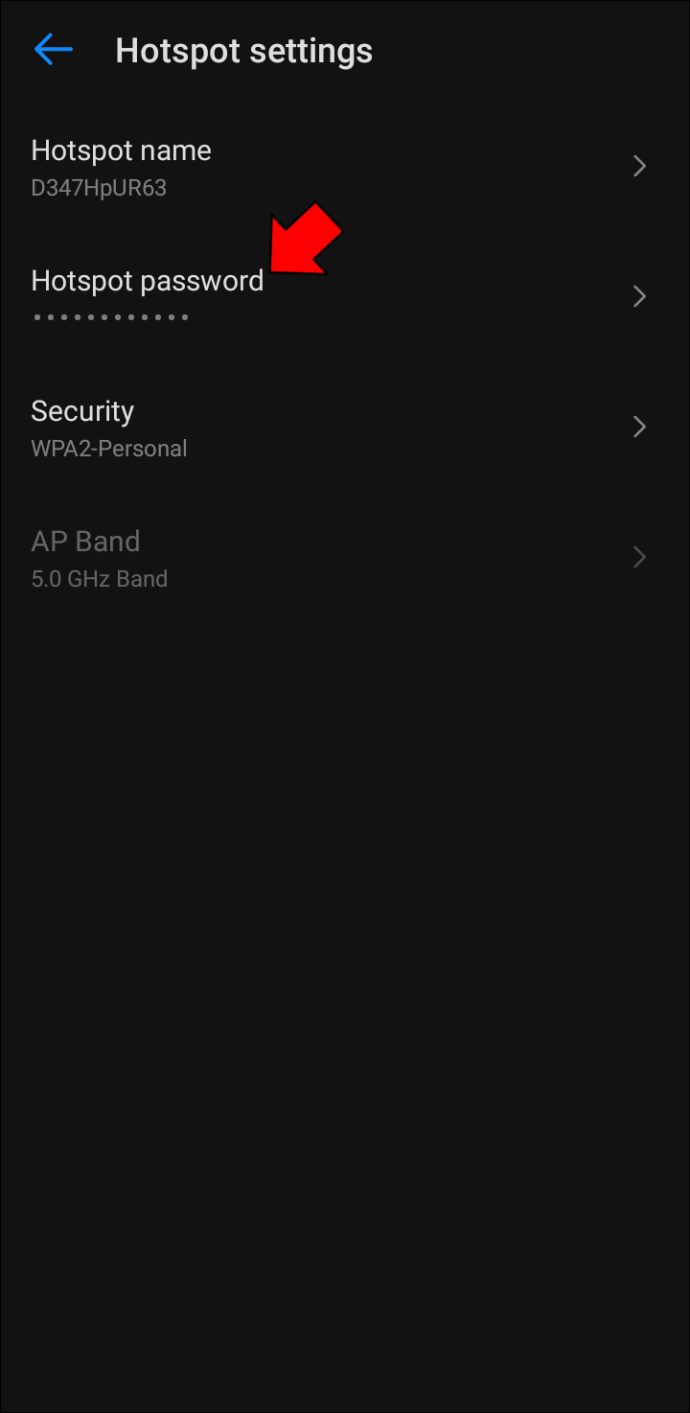
- أخيرًا ، انقر فوق الزر 'حفظ' لإنشاء شبكة Wi-Fi الجديدة الخاصة بك.
لا تظهر رسائل Android النصية على جهاز Mac
تحظى أجهزة Android و MAC بشعبية كبيرة بين المستخدمين لأسباب مختلفة. تشتهر أجهزة Android بخيارات التخصيص الخاصة بها ومجموعة واسعة من التطبيقات المتاحة ، بينما يتم الإشادة بأجهزة Mac لواجهتها سهلة الاستخدام وتصميمها الأنيق.
ومع ذلك ، فإن أحد أفضل الأشياء المتعلقة بامتلاك كلا النوعين من الأجهزة هو أنه يمكن توصيلهما بسهولة باستخدام برنامج مثل AirDroid. يتيح لك ذلك عرض رسائل Android مباشرة من داخل جهاز Mac الخاص بك ، مما يجعل من السهل البقاء منظمًا والحفاظ على جميع اتصالاتك في مكان واحد.
إذا كنت تواجه مشكلة في ظهور رسائلك النصية من Android على جهاز Mac ، فهناك بعض خطوات تحرّي الخلل وإصلاحه التي يمكنك تجربتها. أولاً ، تأكد من أن لديك أحدث إصدار من رسائل Android على جهاز Android الخاص بك. يمكنك التحقق من خلال فتح التطبيق والانتقال إلى القائمة> الإعدادات> حول. إذا كنت بحاجة إلى التحديث ، سيرشدك التطبيق خلال العملية.
بعد ذلك ، تحقق لمعرفة ما إذا كنت قد منحت رسائل Android إذنًا للوصول إلى رسائلك. إذا لم يكن كذلك ، فانتقل إلى إعدادات التطبيق وقم بتمكين الأذونات ذات الصلة.
أخيرًا ، حاول إعادة تشغيل كل من هاتفك وجهاز Mac الخاص بك. يمكن أن يؤدي هذا غالبًا إلى حل أي مشكلات في الاتصال بين الجهازين. إذا لم ينجح أي من هذه الحلول ، فاتصل بمشغل شبكة الجوال لمعرفة ما إذا كان بإمكانهم المساعدة في استكشاف المشكلة وإصلاحها.
كيفية التحكم في الايباد من جهاز الكمبيوتر
انها ليست صعبة جدا
قد تكون محاولة جعل Android و macOS يعملان بشكل لطيف أمرًا محبطًا ، لكنه ليس مستحيلًا. بقليل من العمل ، يمكنك نقل الملفات أو استخدام هاتفك للاتصال بالإنترنت على جهاز Mac الخاص بك ، أو حتى إرسال الرسائل النصية وعرضها من داخل جهاز الكمبيوتر الخاص بك مباشرةً. إذا واجهت أي خلل ، فجرب طرق استكشاف الأخطاء وإصلاحها الموضحة في هذه المقالة وأعد الاتصال يعمل مرة أخرى.
هل واجهت مشاكل في نقل الملفات من جهاز Android إلى جهاز Mac الخاص بك؟ كيف تمكنت من الالتفاف عليهم؟
واسمحوا لنا أن نعرف في قسم التعليقات أدناه.









